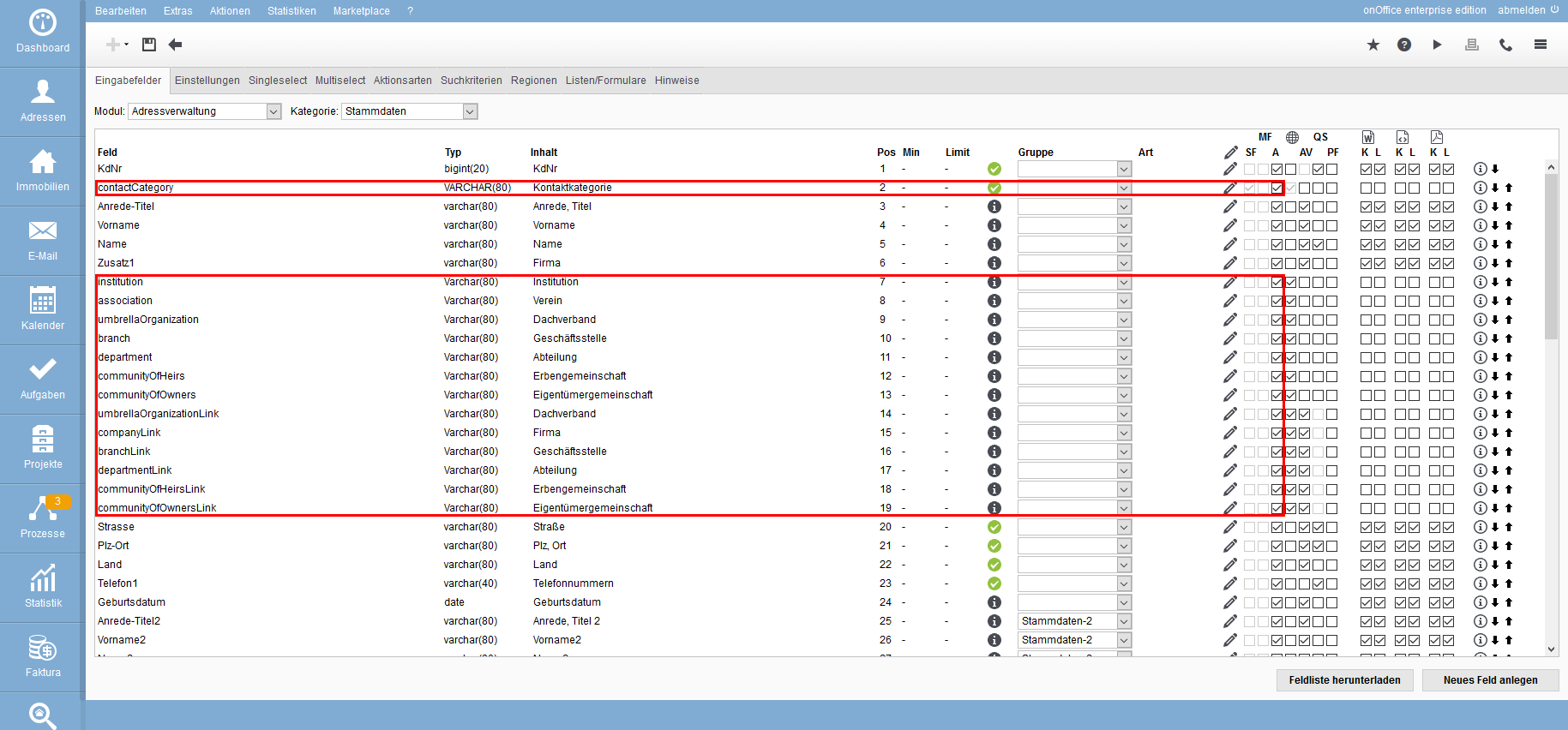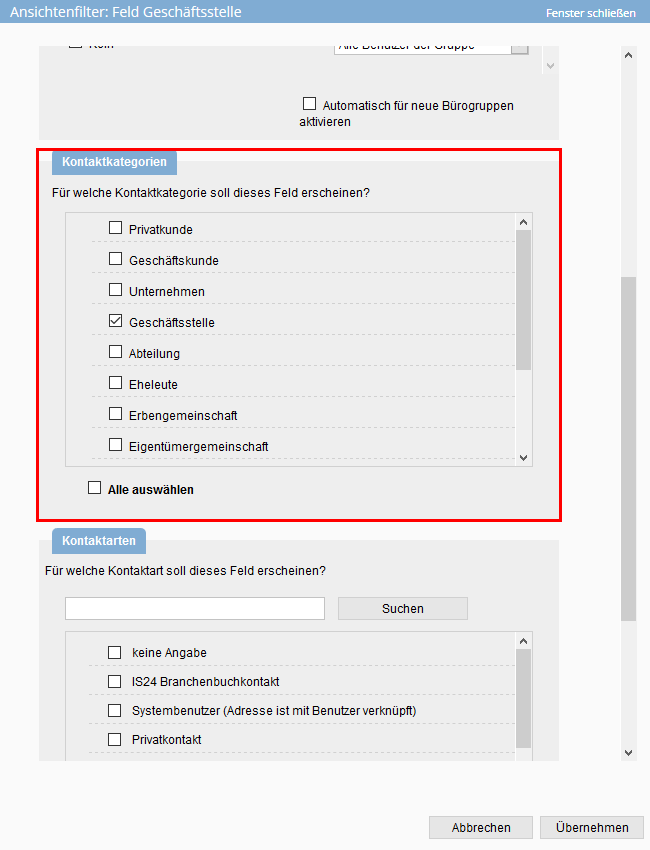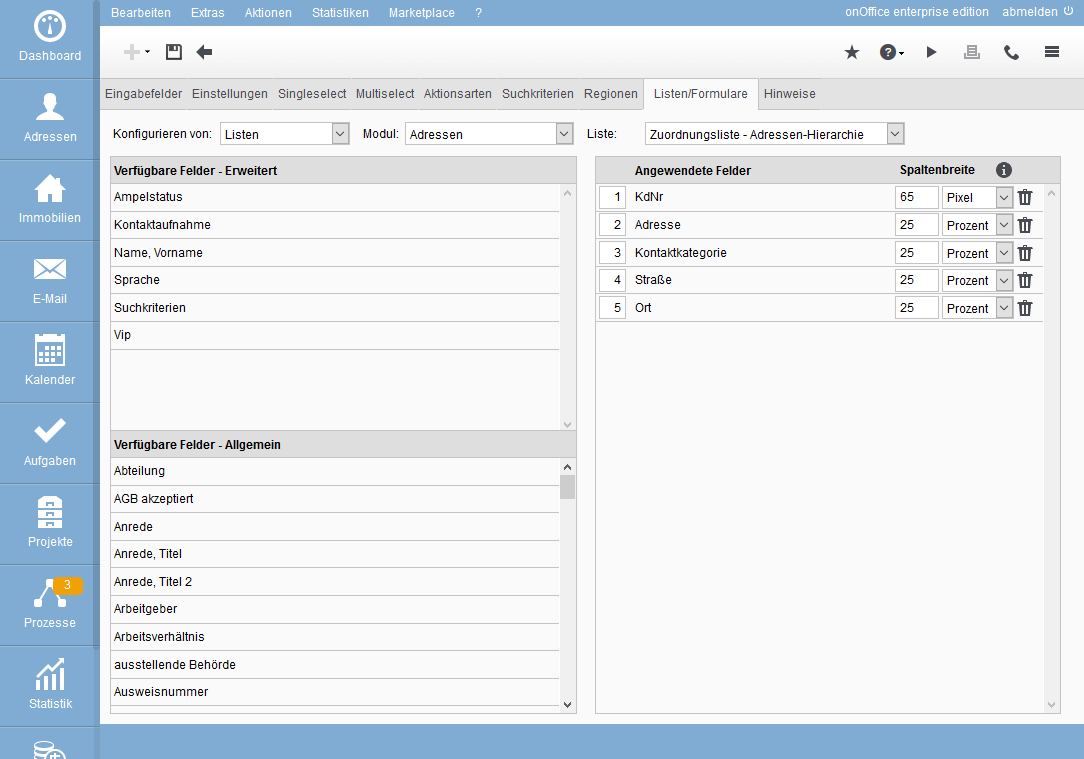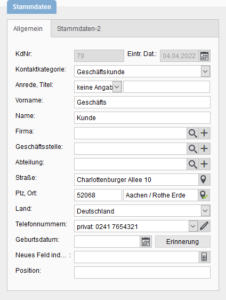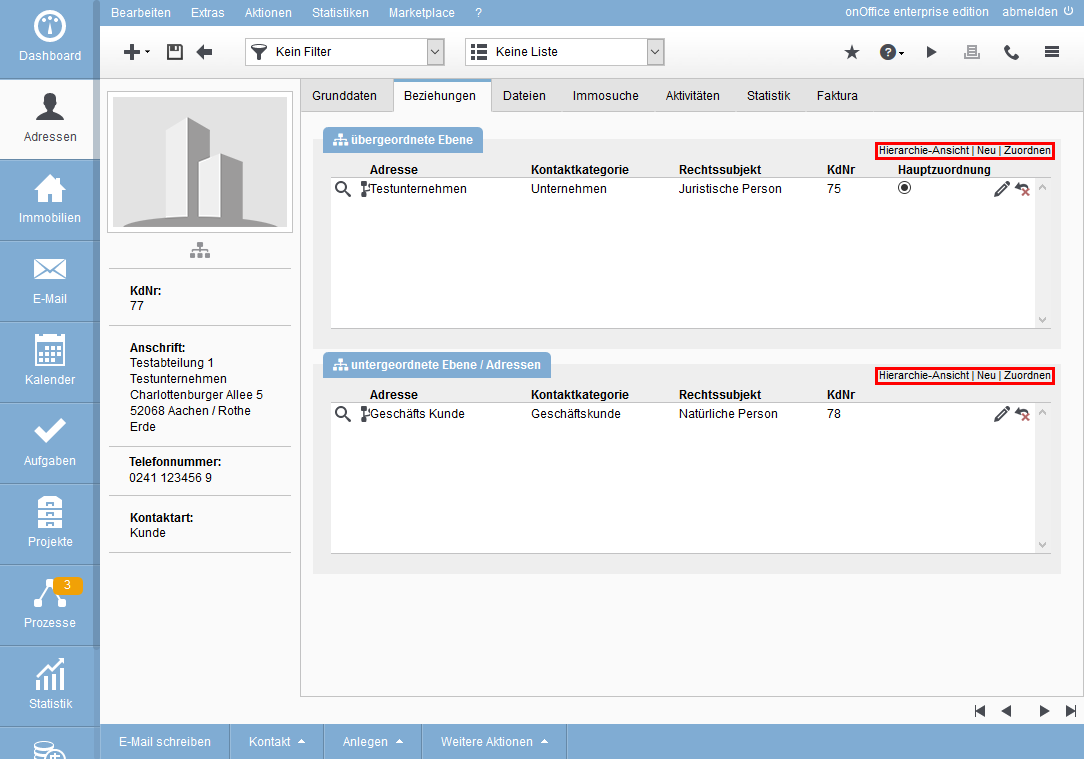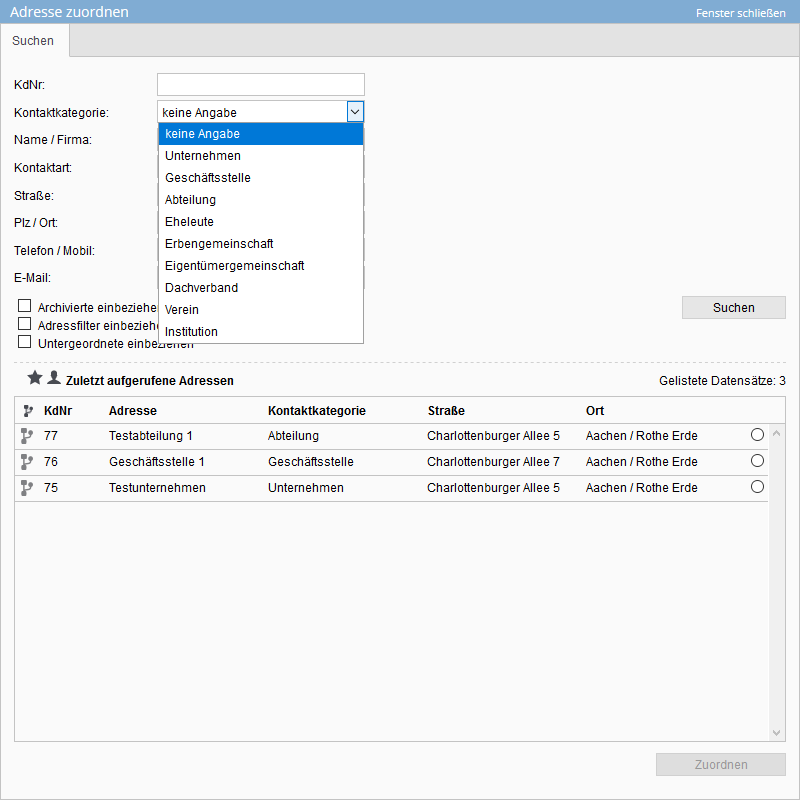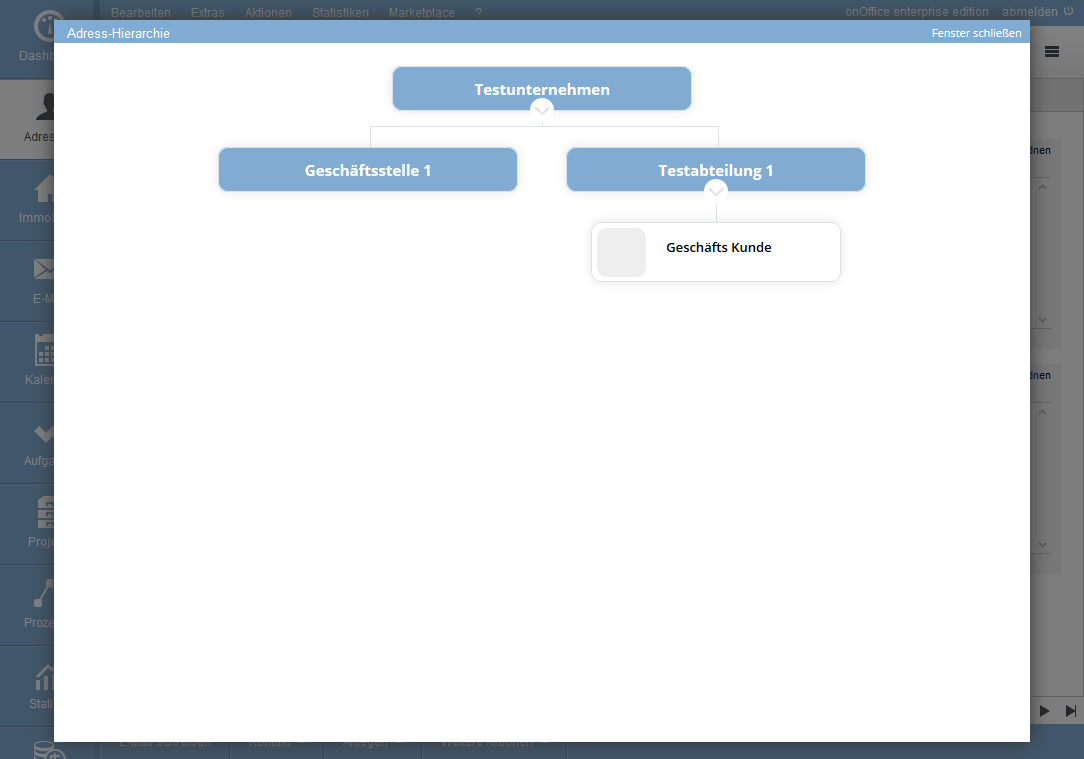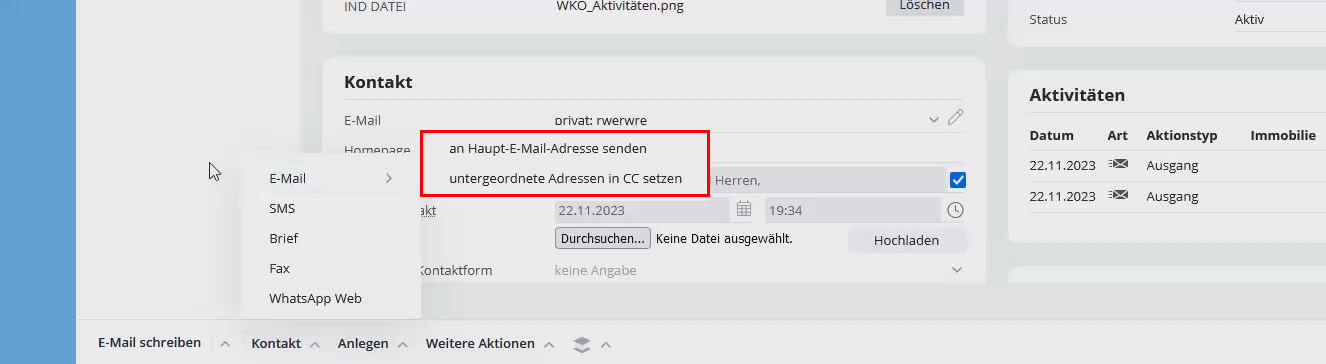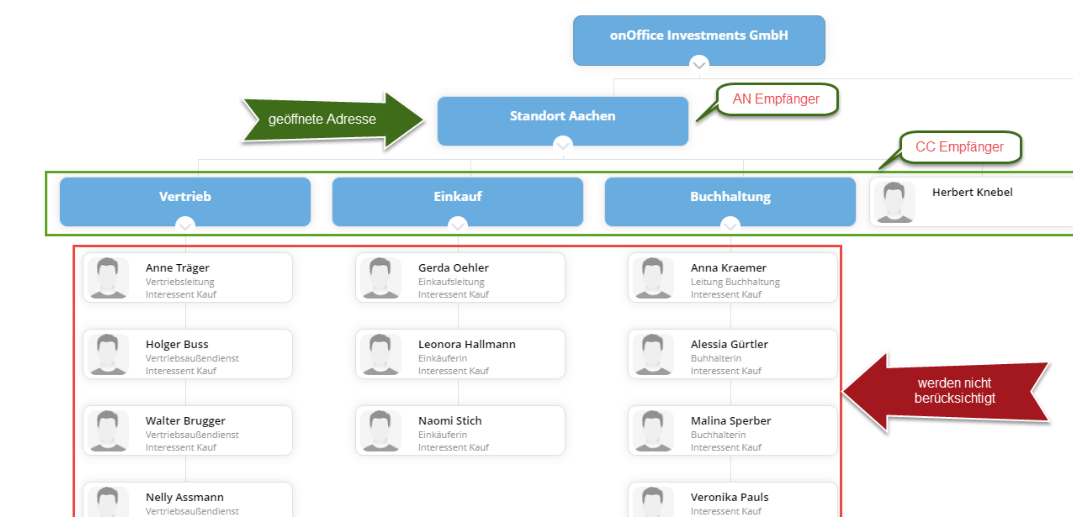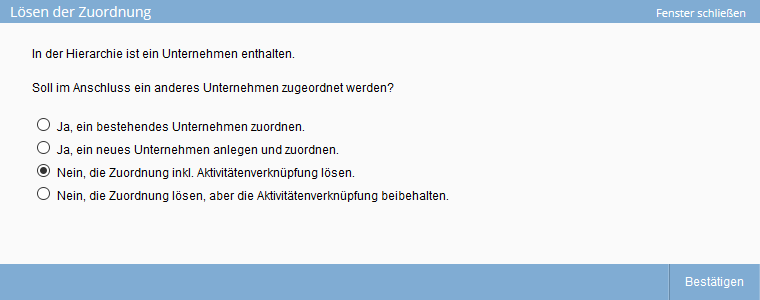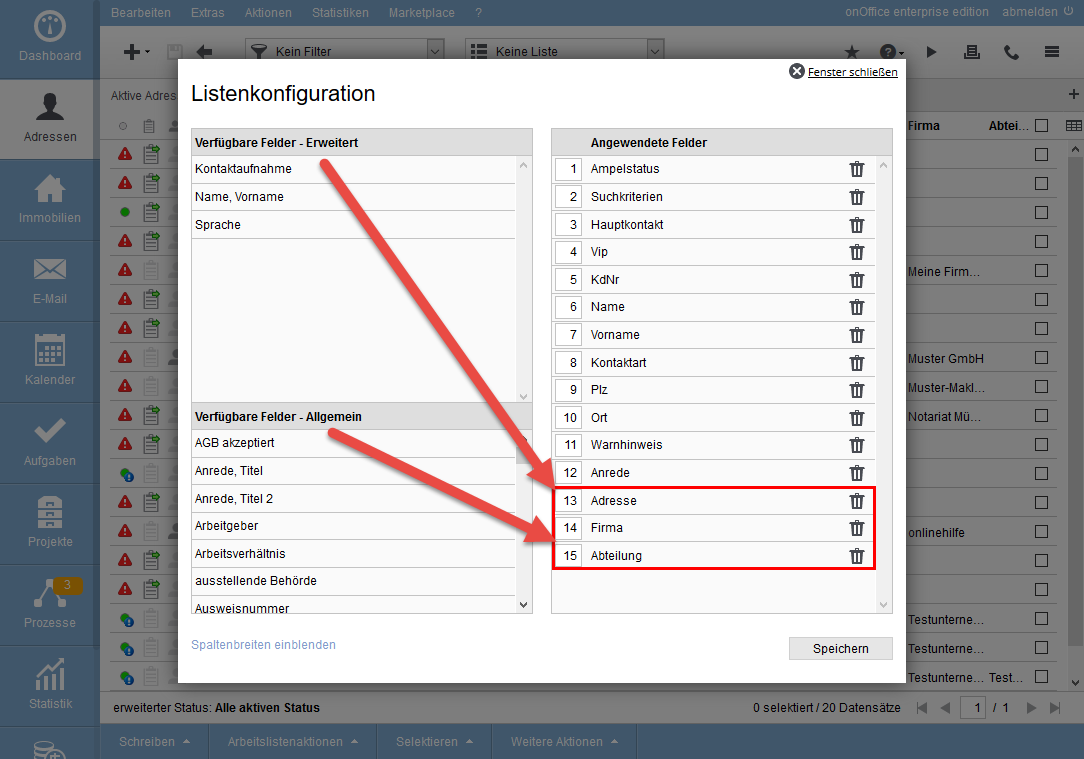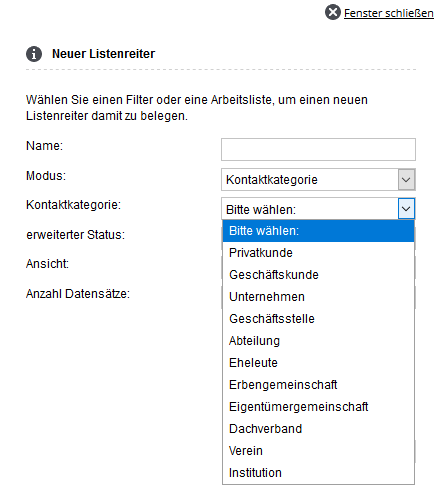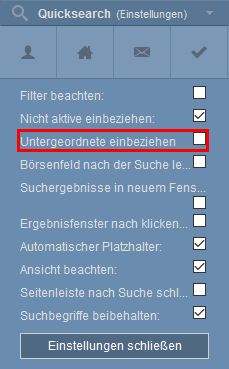Sie befinden sich hier: Home / Module / Adressen / Adress-Hierarchie

Adressen
Adress-Hierarchie
Sollten Sie die Adress-Hierarchie testen und anschließend wieder deaktivieren, werden alle hierarchischen Verknüpfungen und Kontaktkategorien gelöscht.
Testen Sie die Funktion aus diesem Grund vorerst nur mit neu angelegten Adressen, solange Sie sich noch nicht für die dauerhafte Nutzung der Funktion entschieden haben.
Der Reiter „Beziehungen“ ermöglicht die Verknüpfung von Kontakten untereinander. Diesen Bereich wurde nun erweitert, um Adressbeziehungen hierarchisch abzubilden. Das Ergebnis ist eine Adress-Hierarchie als Baumstruktur, in der z. B. alle Ansprechpartner und deren Beziehung untereinander in einem Unternehmen oder einer Erbengemeinschaft dargestellt sind. Die neuen Adress-Hierarchie strukturiert Ihre Kontaktdatenbank noch übersichtlicher. Vernetzen Sie Kontakte innerhalb der Baumstruktur, um jederzeit genau zu sehen, wer auf welcher Ebene einer Institution der korrekte Ansprechpartner ist.
Kontaktkategorie
Die Kontaktkategorie ist eine Erweiterung der derzeitig in onOffice pflegbaren Beziehungen. Über das Feld können Sie die Art der Adresse festlegen. In der Administration sind bereits verschiedene Kontaktkategorien definiert. So können Sie Adressen zum Beispiel zu Unternehmen, Geschäftsstellen, Abteilungen, Geschäftskunden, Erben- oder Eigentümergemeinschaften machen. Das Feld Kontaktkategorie ist in Ihrer onOffice Version inaktiv angelegt. Durch das Freischalten werden verschiedene Felder und Feldfilter aktiviert, welche für die Darstellungen der Adress-Hierarchie benötigt werden.
Administration
In der Administration können an verschiedenen Stellen Einstellungen zu den Kontaktkategorien getätigt werden. Nicht nur das Freischalten des Feldes wird in der Administration vorgenommen, sondern es können weitere eigene Kontaktkategorien angelegt werden, Feldfilter erweitert oder eingeschränkt, sowie Listen mit Bezeichnungsfeldern ergänzt werden.
Eingabefelder
In der Administration >> Eingabefelder >> Modul: Adressverwaltung >> Kategorie: Stammdaten, kann das Feld Kontaktkategorie aktiviert werden. Durch das Aktivieren werden weitere Felder hinzugefügt, welche über Feldfilter nur bei bestimmten Kontaktkategorien angezeigt werden.
Die verschiedenen Felder sind zu den Kontaktkategorien passende Link- und Bezeichnungsfelder. Diese erleichtern es in den Adressen einfach und schnell Hierarchien zu erstellen. Die Felder sind zum Beispiel Geschäftsstelle oder Abteilung. Die Bezeichnungsfelder werden nur bei der jeweiligen Kontaktkategorie angezeigt und können in Listen verwendet werden.
Auch Feldfilter werden initial für die neuen Kontaktkategorien eingestellt, da nicht alle Felder für alle Kontaktkategorien benötigt werden. Zum Beispiel die Felder Name und Vorname werden bei einem Unternehmen nicht genutzt. Die Feldfilter können für alle Felder im Nachhinein erweitern oder einschränken werden. Lesen Sie dafür den nächsten Abschnitt Feldfilter: Kontaktkategorie.
Feldfilter: Kontaktkategorie
Mit Aktivieren der Kontaktkategorie werden die Feldfilter erweitert. In den Feldfiltern wird Ihnen zusätzlich die neue Kategorie “Kontaktkategorie” angezeigt. In dieser finden Sie alle Systemwerte und Ihre individuell angelegten Schlüsselwerte. Für einen Großteil der in Adressen enthaltenen Felder wurden bereits Feldfilter in der neuen Kategorie gesetzt. Diese sind nicht festgeschrieben, sondern können von Ihnen nach Ihren Bedürfnissen geändert werden. Da auf individuellen Feldern noch keinen Feldfilter in der neuen Kategorie eingestellt sind, müsste dies – sofern nötig – von Ihnen nachgepflegt werden.
Singleselect-Felder
Unter Administration >> Singleselect >>Modul: Adressverwaltung >> Schlüsselfeld: Kontaktkategorie können Sie zu den bereits bestehenden Kontaktkategorien eigene anlegen und verwalten. Sie können in den Einstellungen der eigenen Felder festlegen, was im Link-Feld der jeweiligen Kontaktkategorie angezeigt wird.
- Rechtssubjekt: In der Spalte Rechtssubjekt kann für eigene Kontaktkategorien ein Rechtssubjekt eingestellt werden. Für die Systemwerte ist das Rechtssubjekt vorgegeben und kann nicht verändert werden.
- Ableitung der Postanschrift: Über diese Spalte kann festgelegt werden, von welchem übergeordnetem Rechtssubjekt die Postanschrift abgeleitet wird. Es können nur die Werte “juristische Person” oder “Vereinigung” gewählt werden.
- Bitte beachten Sie: Es gibt eine Ableitung der Postanschrift von Geschäftsstelle zur Abteilung. Für Geschäftsstellen gilt grundsätzlich eine Sonderlogik. Wenn die Postanschrift für eine natürliche Person (Geschäftskunde) von der nächsthöheren jur. Person (Unternehmen) abgeleitet werden soll, wird diese Vorgabe umgangen, wenn eine Geschäftsstelle als Ebene z.B. zwischen einem Unternehmen und einem Geschäftskunden verknüpft ist. Im Geschäftskunden wird in dem Fall immer die Postanschrift der Geschäftsstelle ausgegeben.
- Bezeichnungsfeld: Über das Bezeichnungsfeld wird der Name des Kontaktes gesetzt und festgelegt, was in verschiedenen Feldern angezeigt wird. Dies ist auch nur für neu angelegte Kontaktkategorien möglich. Bei den Systemwerten ist die Bezeichnung vorgegeben und kann nicht geändert werden. Das Bezeichnungsfeld kann zum Beispiel in Zuordnungs-Popups (Listen/Formulare) angezeigt werden. Bitte beachten Sie: Das Bezeichnungsfeld sollte zu einem späteren Zeitpunkt nicht mehr geändert werden. Eine spätere Änderung kann in bestehenden Datensätzen zu inkonsistenten Daten und unerwünschten Suchergebnissen führen.
Sollten Sie eigene Kontaktkategorien anlegen, sind einige Dinge zu beachten. Denken Sie daran, dass bei individuellen Schlüsselwerten das Bezeichnungsfeld vorher als Eingabefeld angelegt werden muss. Feldfilter auf das von Ihnen erstellte Bezeichnungsfeld können erst gesetzt werden, wenn die neue Kontaktkategorie angelegt ist.
Listen/Formulare
In verschiedenen Adress-Listen, Formularen und Pop-ups können die Bezeichnungsfelder der einzelnen Kontaktkategorien abgebildet werden. Zusätzlich gibt es die Möglichkeit ein Feld “Kontakt” hinzuzufügen, über dieses wird das Bezeichnungsfeld des jeweiligen Adressdatensatzes angezeigt.
Eine weitere wichtige Funktion bieten die Link-Felder in Formularen zum Neuanlegen von Adressen. Diese ermöglichen Ihnen, zusätzlich zum Geschäftskunden die Firma oder Abteilung anzulegen oder vorhandene direkt zu verknüpfen. Einstellen können Sie diese im Formular zum Neuanlegen von Adressen aus E-Mail-Zuordnung (Administration >> Listen/Formulare >> Konfigurieren von: Formular >> Modul: Adressen >> Formular: Adresse anlegen aus E-Mail-Zuordnung).
Bitte beachten Sie, dass dieses Formular nicht nur beim Neuanlegen von Adressen aus einer E-Mail greift, sondern auch bei Aufgaben, Terminen und Projekten.
Adressen
Durch das neuen Feld Kontaktkategorie können bestehende Adressen zu neuen Adress-Hierarchien hinzugefügt werden oder Firmen erstmals in onOffice enterprise als solche kenntlich gemacht werden. Nutzen Sie die Kontaktkategorie um Firmen, Erben- oder Eigentümergemeinschaften darzustellen. Im folgenden werden die Stellen genannt, über welche Sie die Adressen bearbeiten, Verknüpfungen/Zuordnungen setzen und diese graphisch darstellen.
Stammdaten
Wird die Kontaktkategorie in der Administration aktiviert, werden weitere Felder aktiviert und Feldfilter auf verschiedenste Felder gesetzt, sodass diese nur bei bestimmten Kontaktkategorien angezeigt werden. Zur Stammdaten Kategorie werden verschiedene Link- und Bezeichnungsfelder hinzugefügt, welche in Listen und Formularen angezeigt werden können. Diese Felder sind zum Beispiel Geschäftsstelle, Firma oder Abteilung, welche bei einer Adresse der Kontaktkategorie Geschäftskunde angezeigt werden.
Haben Sie bereits Firmen, Geschäftsstellen und/oder Abteilungen angelegt, können Sie diese in einem Geschäftskunden über die Eingabe oder die Lupe![]() in den Link-Felder finden und verknüpfen. In den Link-Felder werden nur die jeweiligen Adressen der dazu passenden Kontaktkategorie gefunden. Beachten Sie, dass die Postanschriften, wie in der Administration hinterlegt, abgeleitet werden.
in den Link-Felder finden und verknüpfen. In den Link-Felder werden nur die jeweiligen Adressen der dazu passenden Kontaktkategorie gefunden. Beachten Sie, dass die Postanschriften, wie in der Administration hinterlegt, abgeleitet werden.
Sollten in Ihrer Hierarchie Adressen fehlen, können Sie diese über das Plus-Symbol![]() in den Link-Feldern anlegen. Es öffnet sich eine Lightbox, in welcher Sie die wichtigsten Daten zum Unternehmen, zur Geschäftsstelle oder zur Abteilung eintragen können.
in den Link-Feldern anlegen. Es öffnet sich eine Lightbox, in welcher Sie die wichtigsten Daten zum Unternehmen, zur Geschäftsstelle oder zur Abteilung eintragen können.
Beziehungsreiter
Der Beziehungsreiter ändert sich je nach gesetzter Kontaktkategorie, so werden in einer Adresse des Rechtssubjekts “natürliche Person” zu den bereits bekannten persönlichen Beziehungen (Hauptkontakte/Unterkontakte) zusätzlich die hierarchische Beziehung “übergeordnete Ebene” angezeigt.
In den Adresse vom Rechtssubjekt “juristische Person” oder “Vereinigung” werden nur die hierarchischen Beziehungen “übergeordnete Ebene” und “untergeordnete Ebene / Adressen” angezeigt. Über die neuen Beziehungsboxen, können Sie die Hierarchieansicht öffnen, neue Kontakte anlegen und Bestehende zuordnen.
- Hierarchie-Ansicht: Es öffnet sich die Hierarchie-Ansicht der Adresse.
- Neu: Es wird die Ansicht zum Anlegen eines neuen Kontaktes geöffnet, welcher direkt mit der alten Adresse verknüpft wird.
- Zuordnen: Über das Zuordnungs-Popup kann ein bestehender Kontakt der Hierarchie hinzugefügt werden.
Zuordnungs-Popup – Beziehungsreiter
Das Zuordnungs-Popup wird an vielen Stellen von onOffice enterprise genutzt. Im Beziehungsreiter kann über den Button “Zuordnen” dieses geöffnet werden um bestehende Adressen in den Kategorien “übergeordnete Ebene” und “untergeordnete Ebene / Adressen” zuzuordnen. Dabei übernimmt es eine wichtige Rollen, da im Popup eingeschränkt nach einer Kontaktkategorie gesucht werden kann und in der Ergebnisliste über die Spalte “mögliche Zuordnungsart” direkt erkannt werden kann ob es sich um eine Haupt- oder eine Nebenzuordnung handelt. Eine weitere Eigenschaft des Zuordnungs-Popups bzw. der Ergebnisliste ist, dass Ihnen die Bezeichnungsfelder der Adressen in der Spalte “Kontakt” angezeigt werden. Bitte beachten Sie, dass sich die Spalte je nach Kontaktkategorie ändert.
Zuordnungs-Popup – Allgemein
Die anderen Adress-Zuordnungs-Popups sind von den erwähnten Anpassungen, bis auf die Suche über die Kontaktkategorie, nicht betroffen. Sollten Sie die Spalte der Bezeichnungsfelder dem “normalen” Zuordnungs-Popup hinzufügen wollen, können Sie dies in der Administration >> Listen/Formular >>Konfigurieren von: Listen >> Modul: Adressen >> Liste: Zuordnungsliste über das Feld “Kontakt” unter “Verfügbare Felder – Erweitert” machen.
Hierarchie-Ansicht
Die Hierarchie-Ansicht ist ein wichtiges Tool um auf einen Blick die gesamte Unternehmensstruktur grafisch abzubilden. Die Hierarchie-Ansicht kann aus jeder Adresse aufgerufen werden, welche mindestens eine übergeordnete oder untergeordnete Adresse/Ebene besitzt. Die Ansicht kann über das Icon ![]() in der Infoleiste der jeweilige Adresse geöffnet werden. Einzelne Zweige können separat ein/ausgeklappt werden.
in der Infoleiste der jeweilige Adresse geöffnet werden. Einzelne Zweige können separat ein/ausgeklappt werden.
Aktivitätenliste
Sind einem Unternehmen Adressen untergeordnet, werden in den Aktivitäten auch die Aktivitäten der untergeordneten Adressen angezeigt. Diese Funktion ist mit dem Freischalten der Kontaktkategorie aktiv. Kann aber von Ihnen in der Ansichten-Einstellung der Aktivitäten über die Option “Aktivitäten untergeordneter Adressen anzeigen” deaktiviert werden. Eine spätere Aktivierung ist möglich.
E-Mails an Unterkontakte senden
Wenn Sie mit Kontaktkategorien arbeiten und die geöffnete Adresse gehört zu einer Kontaktkategorie mit Rechtssubjekt “juristische Person” oder “Vereinigung”, erscheinen in der Detailansicht einer Adresse in der Aktionenleiste unter “Kontakt >> E-Mail” die beiden Optionen “an Haupt-E-Mail-Adresse senden” und “untergeordnete Adressen in CC setzen”.
“an Haupt-E-Mail-Adresse senden” öffnet den E-Mail-Composer mit der geöffneten Adresse im “An”-Feld.
Bei “untergeordnete Adressen in CC setzen” werden zusätzlich die Mailadressen aller Unterkontakte der ersten Ebene als CC in der E-Mail gesetzt.
Wechsel-Assistent
Was tun, wenn ein Geschäftskunde aus einem Unternehmen ausscheidet und/oder das Unternehmen wechselt? Um den Wechsel eines Geschäftskunden zu einem neuen Unternehmen so einfach wie möglich zu gestalten, hat onOffice für diesen Fall einen Wechsel-Assistenten eingerichtet, welcher mit Ihnen in ein paar Schritten den Wechsel vollzieht.
Möglichkeiten, die der Wechsel-Assistent bietet, sind zum Beispiel neue Unternehmen anzulegen, die wechselnde Adresse samt Aktivitäten zu archivieren oder die Aktivitäten im bestehenden Unternehmen zu belassen und ein Duplikat der wechselnden Adresse anzulegen um diese einem bestehenden oder neuen Unternehmen zuzuordnen.
Adresslistenansicht
Die Adresslistenansicht ist die erste Stelle, an der Adressen angezeigt werden. Mit der aktivierten Kontaktkategorien können Sie auch hier einige nützliche Änderungen vornehmen, um komfortable mit diesen zu Arbeiten.
Listenkonfiguration
Um sich möglichst genau die Kontaktkategorien anzeigen zu lassen, müssen Sie ein paar Einstellungen an den Listen vornehmen. Dies kann für jeden Reiter und Benutzer über das Icon ![]() zur Listenkonfiguration gemacht werden. Nützliche Felder, welche dort hinzugefügt werden können, sind das bereits oben genannte Feld “Kontakt”, oder aber die verschiedenen Bezeichnungsfelder der einzelnen Kontaktkategorien. Das Feld “Kontakt” dient nur zur Ausgabe des hinterlegten Bezeichnungsfeldes des jeweiligen Kontaktes. Um besser zu sehen, welcher Firma bzw. Abteilung ein Geschäftskunde angehört sollten Sie zusätzlich die jeweiligen Bezeichnungsfelder für die Liste aktivieren.
zur Listenkonfiguration gemacht werden. Nützliche Felder, welche dort hinzugefügt werden können, sind das bereits oben genannte Feld “Kontakt”, oder aber die verschiedenen Bezeichnungsfelder der einzelnen Kontaktkategorien. Das Feld “Kontakt” dient nur zur Ausgabe des hinterlegten Bezeichnungsfeldes des jeweiligen Kontaktes. Um besser zu sehen, welcher Firma bzw. Abteilung ein Geschäftskunde angehört sollten Sie zusätzlich die jeweiligen Bezeichnungsfelder für die Liste aktivieren.
Listenreiter
Sobald die Kontaktkategorie aktiviert wurde, können Sie Listenreiter der einzelnen Kontaktkategorien anlegen. Listenreiter mit einer gewählten Kontaktkategorie haben, anders als Standard-Reiter, mit Arbeitslisten oder Filter, einen großen Vorteil. In diesen Reiter können direkt Adressen mit der jeweiligen Kontaktkategorie über das Plus-Symbol![]() angelegt werden können.
angelegt werden können.
Quicksearch
Sofern Sie die Kontaktkategorie für die Quicksearch aktivieren, gibt es in den Einstellungen die zusätzliche Option „Untergeordnete einbeziehen”. Wählen Sie also eine Kontaktkategorie und machen zusätzlich eine Eingabe in einem der Suchfelder, werden auch untergeordneten Kontakte in den Suchtreffern der Ergebnisliste angezeigt. So werden z. B. nicht nur Unternehmen gefunden, sondern auch alle Mitarbeiter, die den Unternehmen untergeordnet sind.
Besonderheiten
Darstellung Letztes Telefonat in der Adresshierarchie
Wird ein Telefonat mit einer Adresse(natürliche Person) aus einer Adresshierarchie geführt, wird diese im Feld “letztes Telefont” in der Kategorie “Kontakt” mit dem Datum vermerkt. In den darüber liegenden juristischen Personen(Abteilung oder Unternehmen) der Hierarchie wird es zusätzlich im Feld “Letztes Telefonat in Hierarchie” dargestellt. Es wird der Name der natürlichen Person, die Kundennummer und das Datum angezeigt. Wurde auch das Unternehmen über eine Nummer, welche in keinem Datensatz eingetragen ist, angerufen, wird diese Telefonat im Info-Text neben dem Feld angezeigt.

 Einstieg
Einstieg Dashboard
Dashboard Adressen
Adressen Immobilien
Immobilien E-Mail
E-Mail Kalender
Kalender Aufgaben
Aufgaben Statistik-Baukasten
Statistik-Baukasten Immobilien- / Adressstatistik
Immobilien- / Adressstatistik Anfragenmanager
Anfragenmanager Schaufenster-TV
Schaufenster-TV Akquise-Cockpit
Akquise-Cockpit Marketing Box
Marketing Box Erfolgscockpit
Erfolgscockpit Prozessmanager
Prozessmanager Gruppen
Gruppen onOffice Sync
onOffice Sync Präsentations PDFs
Präsentations PDFs Faktura
Faktura Smart site 2.0
Smart site 2.0 Projektverwaltung
Projektverwaltung Arbeitszeiterfassung
Arbeitszeiterfassung Objektwertanalyse
Objektwertanalyse Mehrsprachenmodul
Mehrsprachenmodul Automatischer Exposéversand
Automatischer Exposéversand Multi-Objekt-Modul
Multi-Objekt-Modul Intranet
Intranet Revisionssichere Mailarchivierung
Revisionssichere Mailarchivierung Favoriten Links
Favoriten Links Textbausteine
Textbausteine Immobilienimport
Immobilienimport onOffice-MLS
onOffice-MLS Portale
Portale Adressen aus Zwischenablage
Adressen aus Zwischenablage Massenaktualisierung
Massenaktualisierung Rechnen mit Formeln
Rechnen mit Formeln Schnellzugriff
Schnellzugriff Vorlagen
Vorlagen Einstellungen
Einstellungen Kundenkommunikation
Kundenkommunikation Externe Tools
Externe Tools Schritt für Schritt
Schritt für Schritt